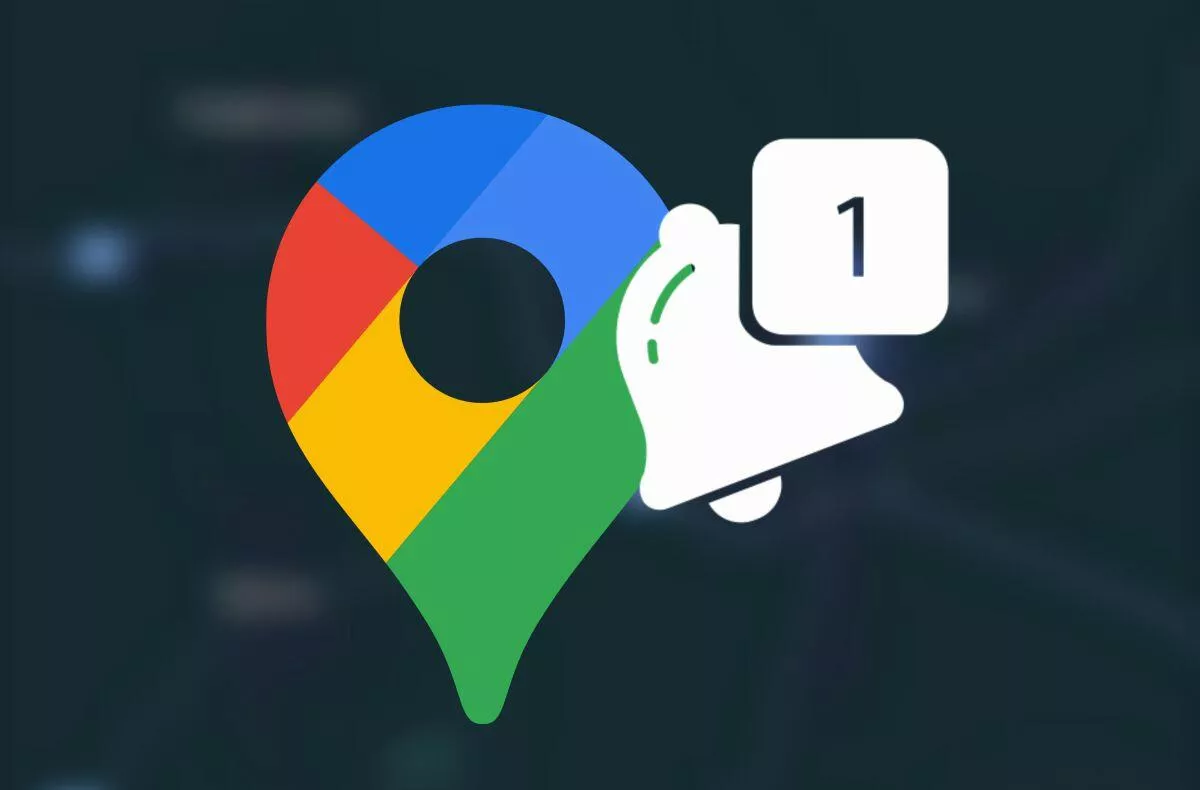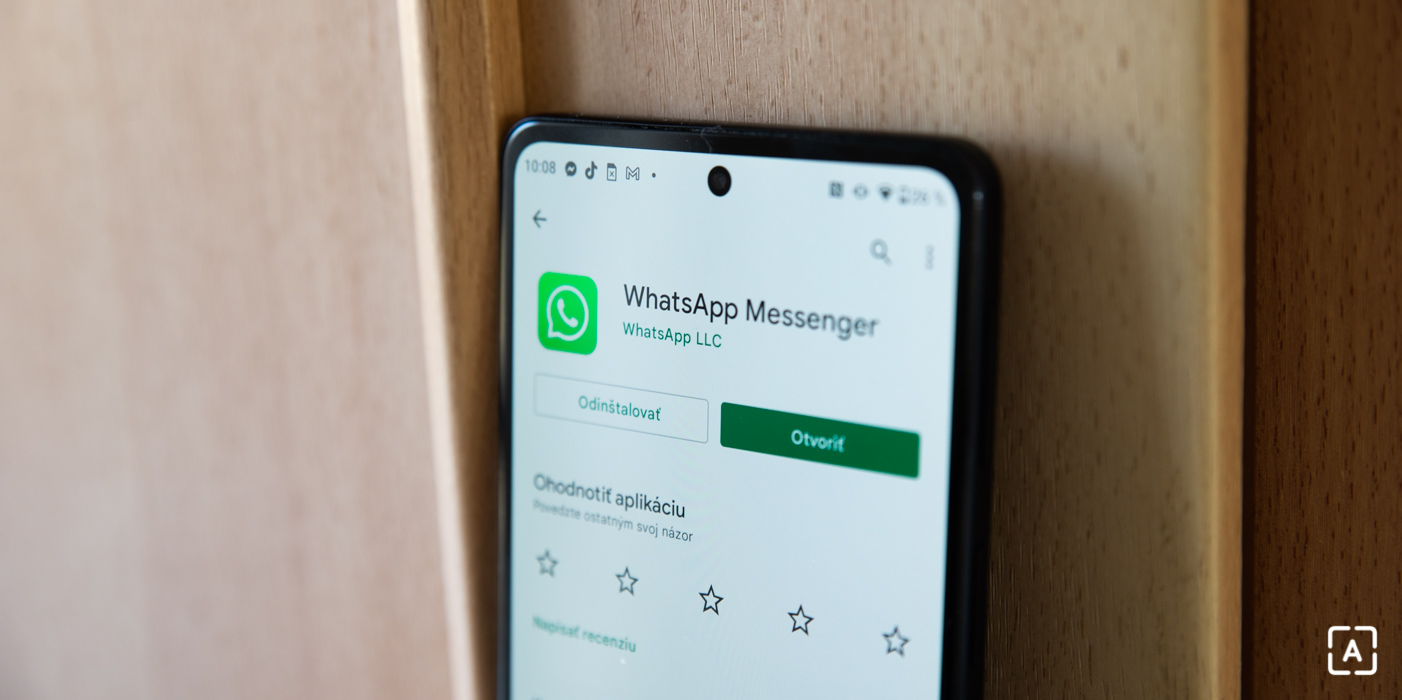Jak přes Mapy Google dostávat oznámení o poloze jiných lidí?
Sdílení polohy skrze aplikaci Mapy Google pravděpodobně většina našich čtenářů velmi dobře zná. Pokud o této funkci slyšíte prvně, tak vězte, že jde o snadný způsob, jak jiným uživatelům Map dovolit lokalizovat vaši aktuální pozici, i když jste třeba v pohybu. Tato šikovná vychytávka byla nedávno doplněna dodatečnou funkcí, která umožňuje na straně sledujícího zapnout oznámení o tom, že sledovaný člověk dorazil na určité místo, nebo se od něj naopak vydal pryč.
Contents
Sledování polohy přes Mapy Google a nová oznámení
Běžné sdílení polohy se používá například kvůli zjišťování, kdy dotyčný kamarád zhruba dorazí na místo srazu nebo jak daleko se dítě nachází od školy. Přesně pro tyto typy situací se hodí nová oznámení, která příjezd na místo či z místa prozradí bez toho, aby bylo nutné neustále hledět do mapy. Jak tedy tuto funkci zapnout? Na straně sdílejícího je postup stále stejný…
- Klepněte na ikonu vpravo nahoře
- Vyberte Sdílení polohy
- Dejte Sdílet polohu
- Odešlete pozvánku ke sledování vybraným lidem
Vypnutí oznámení k vaší poloze
Pokud někdo přidal oznámení, aby se dozvěděl, když dorazíte na určité místo nebo ho opustíte, můžete ho vypnout. Tím také odstraníte všechna stávající oznámení, která byla přidána. Dotyčná osoba nebude upozorněna na to, že jste oznámení vypnuli, a vy s ní nadále můžete sdílet polohu. Oznámení zůstanou vypnuta, dokud je znovu nezapnete, i když sdílení eventuálně ukončíte a spustíte znovu. Kdykoli přestanete sdílet polohu, tato oznámení se zastaví automaticky.
Uživatelé, kteří od vás pozvánku ke sledování obdrželi, si mohou nově zapnout zmíněná oznámení, která si sami nastaví. Pokud se tak stane, budete informování e-mailovou zprávou a také push notifikací od aplikace Mapy.
Jak si zapnout oznámení k poloze někoho jiného?
- Na telefonu nebo tabletu spusťte aplikaci Mapy Google.
- Klepněte na svoji profilovou fotku nebo iniciály a otevřete Sdílení polohy.
- Klepněte na profil osoby, která s vámi sdílí svou polohu.
- V sekci Oznámení klepněte na Přidat
.
- V části Vyberte místo vyberte adresu nebo klikněte na možnost Přidat místo
.
- Pokud chcete vybrat nové místo, zadejte adresu do vyhledávacího pole nebo klikněte na možnost Vybrat na mapě.
- Pokud chcete nastavit polohu, přejeďte prstem po obrazovce.
- Klikněte na Hotovo.
- Vyberte, kdy chcete oznámení obdržet (Pokaždé, když přijede / Pokaždé, když odjede)
- Klikněte na Uložit.
Ke každé osobě, která s vámi sdílí svou polohu, můžete přidat až pět oznámení o sdílení polohy. Více informací o této funkci najdete v oficiální nápovědě Googlu.